Şu an okuyorsunuz: iPhone ve Mac’te Safari’de Web Siteleri Nasıl Engellenir
Çocuğunuzu sosyal medya sitelerinde bitmek bilmeyen alaylara veya zorbalığa maruz kalmaktan korumak isteyebilirsiniz. Veya iPhone ve Mac’inizdeki Safari tarayıcısında yetişkinlere yönelik veya rahatsız edici içerik gösterdiği bilinen tüm gölgeli web sitelerini engellemeye karar vermiş olabilirsiniz. Sebep ne olursa olsun, iPhone, iPad ve Mac’te Safari’de web sitelerini engellemenin oldukça kolay olduğunu bilmek sizi mutlu edecektir. İşleri halletmek istiyorsanız, size süreç boyunca yol göstermeme izin verin.
iOS, iPadOS ve macOS’ta Safari’de Web Siteleri Nasıl Engellenir (Haziran 2021)
Peki macOS ve iOS’ta Safari’de web siteleri nasıl engellenir? Apple’ın “Ekran Süresi” adlı ebeveyn denetimi özelliği, herhangi bir web sitesini kısıtlama görevini kolaylaştırıyor. Tek yapmanız gereken Safari üzerinden artık erişmek istemediğiniz web sitesinin URL’sini kısıtlı listeye girmek.
Şimdi, merak edenler için – ya birisinin Ekran Süresi ayarlarına erişimi olsaydı? Kısıtlı listeden herhangi bir siteyi kaldırabilecekler mi? Apple içeriğe ve gizlilik ayarlarına yetkisiz erişimi önlemek için iOS ve macOS’ta Ekran Süresi parolaları ayarlamanıza olanak tanır. Sonuç olarak, engellenen siteler listesi üzerinde istediğiniz kontrole sahipsiniz.
Ancak, eğer Apple Screen Time’ı desteklemeyen cihazlarda (yalnızca iOS 12 ve sonraki sürümlerde ve macOS Catalina ve sonraki sürümlerde bulunur), gelişmiş kontrol için üçüncü taraf bir araç kullanabilirsiniz. Safari’de istenmeyen web sitelerini engellemek için kullanabileceğiniz, iOS ve macOS’ta uygulamaları engelleyen bir dizi güvenilir web sitesi vardır. Bu notta, eğiticiye başlayalım!
iPhone ve iPad’de Ekran Süresi ile Safari’de Web Siteleri Nasıl Engellenir
- Açık Ayarlar uygulaması iPhone veya iPad’inizde.
2. Ardından şuraya gidin: Kullanılan zaman.
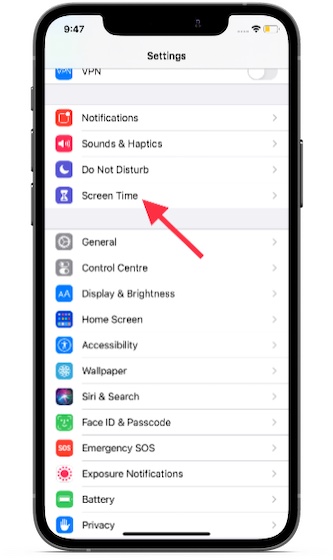
3. Ekran Süresi ayarlarında, öğesini seçin. İçerik ve Gizlilik Kısıtlamaları.
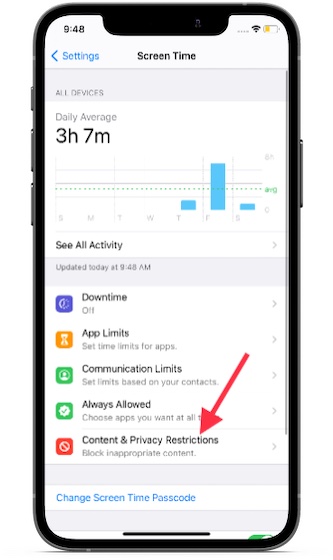
4. Ardından, “ öğesinin yanındaki anahtarı açın.İçerik ve Gizlilik Kısıtlamaları“Ve tıkla”İçerik Kısıtlamaları” Seçenek.
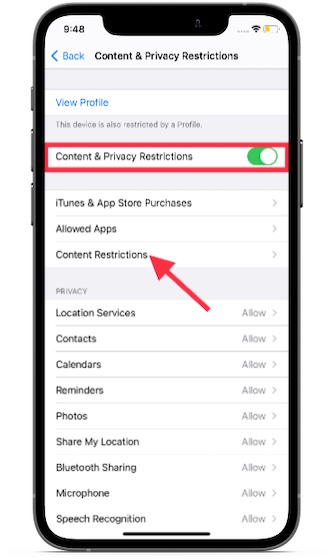
5. Şimdi girin Zaman şifresi.
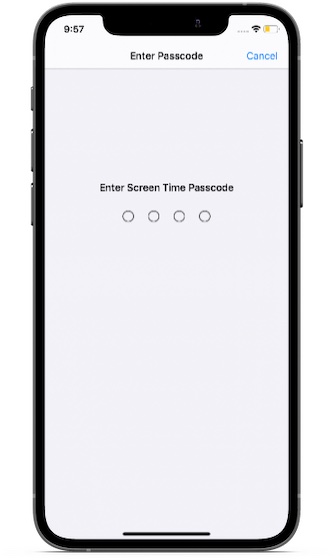
6. Yazın Web içeriği.
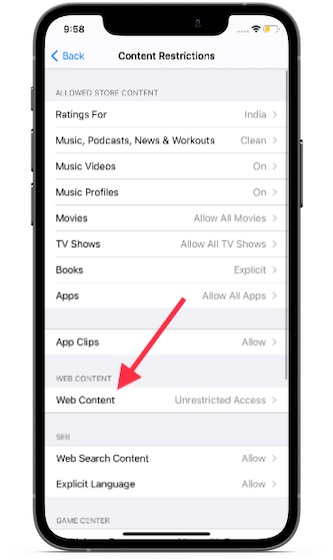
7. Şimdi “Yetişkin sitelerini sınırla” Seçenek. Altında asla izin verilmez musluk “Web sitesi ekle“.
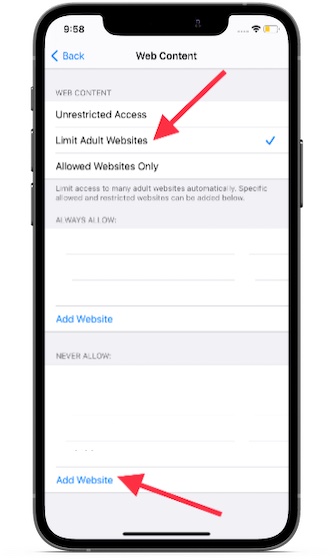
8. Son olarak, web sitesinin URL’sini girin Safari’de engellemek istiyorsanız ve “ üzerine dokunduğunuzdan emin olun.başarılı“İşini onaylamak için. Lütfen bu yöntemi kullanarak istediğiniz kadar siteyi kısıtlayabileceğinizi unutmayın. Bu yüzden Safari’de engellemek istediğiniz tüm web sitelerinin URL’lerini ekleyin.
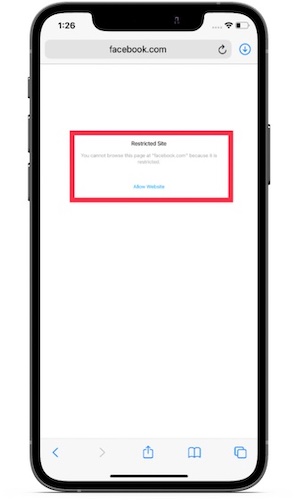
Daha sonra, birisi web sitesine Safari üzerinden erişmeye çalışırsa, size şu mesajı gösterecektir:Bölüm alanı” hata mesajı. Ayrıca, bir uyarı da olacak, “Kısıtlı olduğu için bu sayfaya www.xyz.com adresinde göz atamazsınız.”
9. Engellenen herhangi bir web sitesine erişime izin vermek istiyorsanız, “Site ekle”ye dokunun, site bağlantısını girin ve Şifre Kullanım Süresi. Ardından, kısıtlamayı tüm sitelerden kaldırmak istiyorsanız, Ekran Süresi ayarları sayfasına geri dönün ve ardından “Sınırsız erişim” Seçenek.
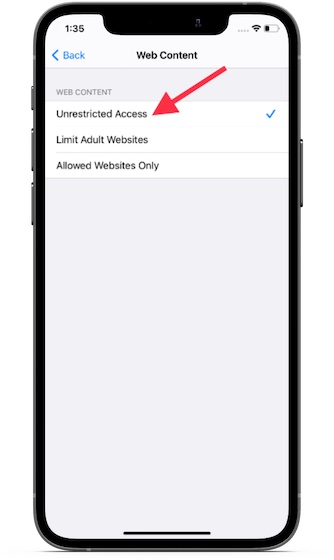
Mac’te Ekran Süresi ile Safari’de Web Siteleri Nasıl Engellenir
MacOS’ta Safari’de web sitelerini engelleme adımları da aynı derecede basittir. Nasıl çalıştığını öğrenmek için aşağıdaki talimatları gözden geçirmeniz yeterlidir.
- yakınlaştır”Sistem Tercihleri“Mac’inizdeki yuvadan. Veya, tıklayın Apple sol üst köşedeki simgesine tıklayın ve Sistem Tercihleri açılır menüden.
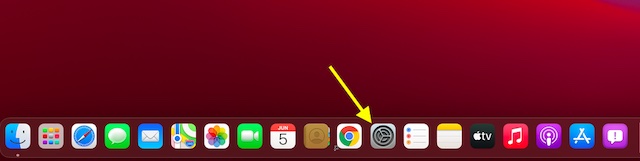
2. Şimdi seçin Kullanılan zaman.
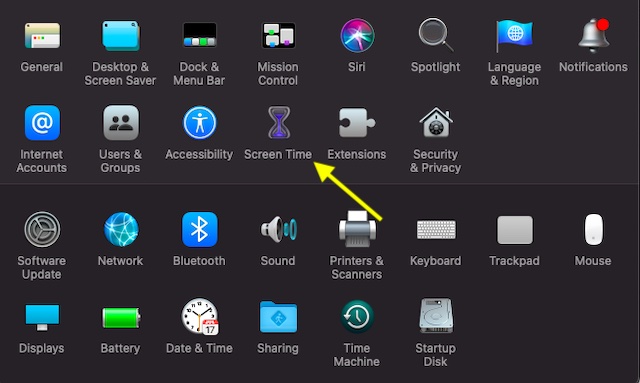
3. Ardından, seçin İçerik ve Gizlilik.
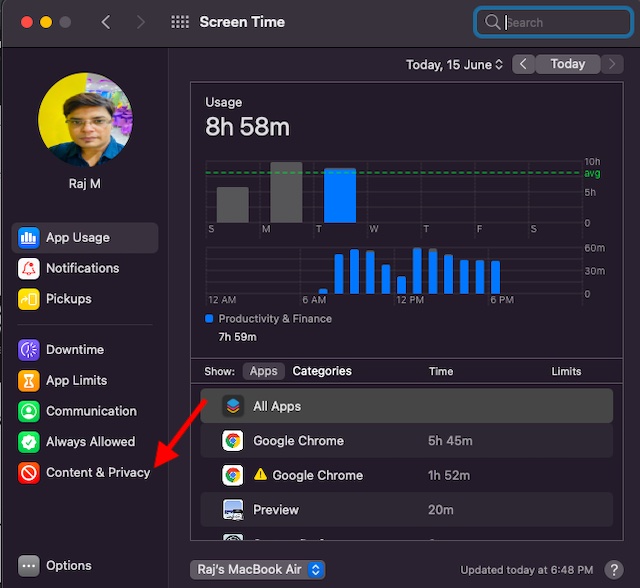
4. Ardından, “Yetişkin İçeriğini Sınırla“”Web İçeriği” bölümünde. Ardından “Gelenek“.
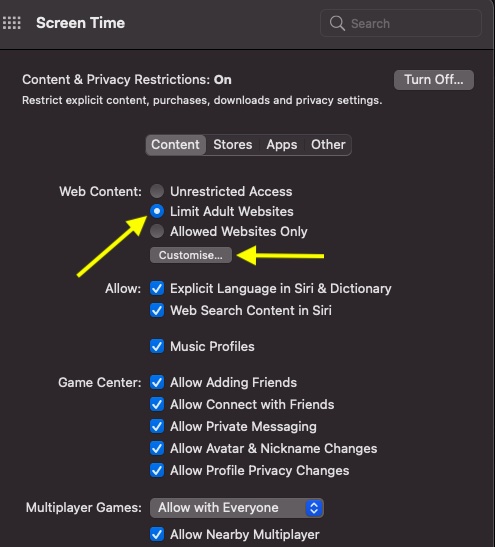
5. Şimdi girin Şifre Kullanım Süresi ile ilerlemek, devam etmek.
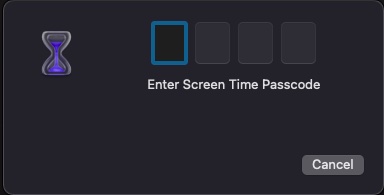
6. Ardından, sol alt köşedeki “+” düğmesine tıklayın. Sonrasında, web sitesinin URL’sini girin Mac’inizdeki Safari’de engellemek istiyorsanız ve bitirmek için Tamam’ı tıklayın.
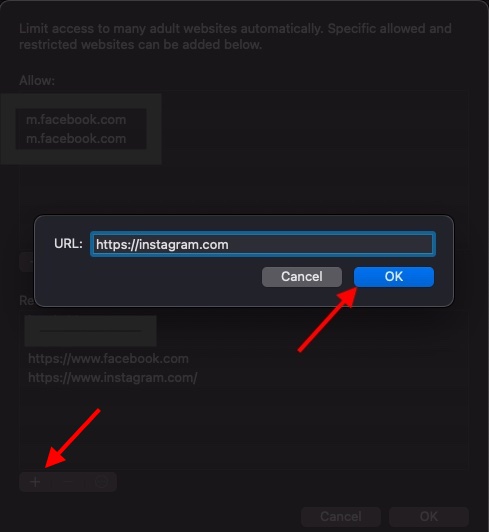
7. İşte bu! Artık Safari bu web sitesini açmayacak. Birisi engellenen herhangi bir web sitesini açmaya çalıştığında, tarayıcı şunu söyleyen bir uyarı gösterir: “Profesör! Bu web sitesindeki sayfaları görüntüleyemezsiniz. “https://www.xyz.com/” sayfasını Ekran Süresi’nde onaylananlar listesinde olmadığı için görüntüleyemezsiniz. “
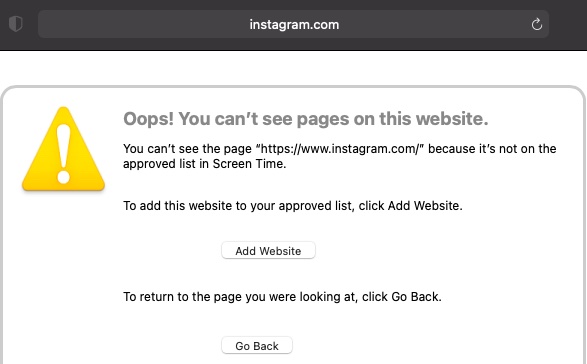
8. Onaylı listeye bir web sitesi eklemek veya kısıtlamayı kaldırmak istiyorsanız, Ekran Süresi ayarları sayfasına dönün ve “Kısıtlı” bölümünden web sitesini seçin. sonra tıklayın “-” buton Kısıtlı listeden çıkarmak için.

9. Tüm kısıtlamaları tamamen kaldırmak istiyorsanız, “Sınırsız erişim“Web İçeriği bölümünde.
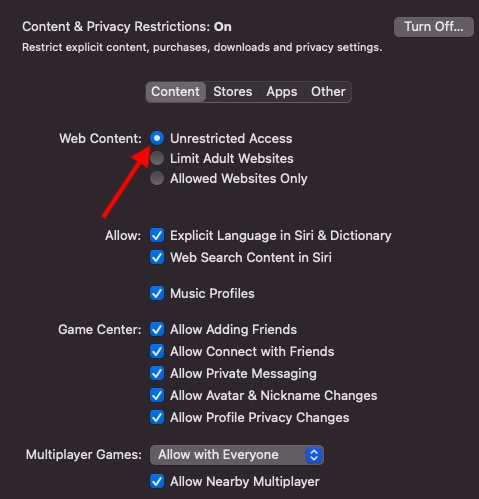
Mac’te AppCrypt ile Safari’de Web Siteleri Nasıl Engellenir
Mac’imde birkaç web sitesi engelleyici denedikten sonra, Cisdem AppCrypt’in kendi türündeki diğer uygulamalardan daha kolay ve daha işlevsel olduğunu gördüm. Ücretsiz olarak sunulur ve hem Safari hem de Google Chrome’u destekler. Böylece, gölgeli web sitelerini durdurmak için bu web sitesi engelleyicisine güvenebilirsiniz.
- Öncelikle Cisdem AppCrypt’i (Ücretsiz, uygulama içi satın alma) Mac’inize indirin ve bir şifre belirleyin. Gelecekte sıfırlayamayacağınız veya geri alamayabileceğiniz için AppCrypt şifrenizi hatırladığınızdan emin olun. İşiniz bittiğinde “Gönder”e tıklayın.
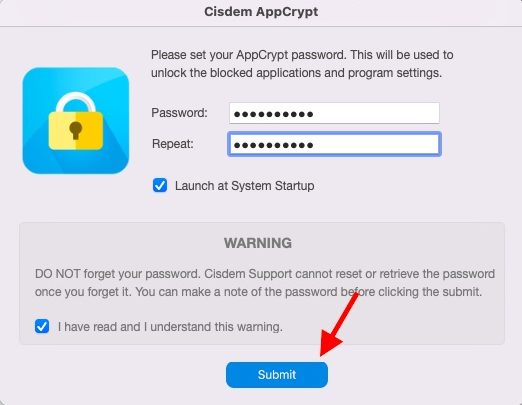
2. Şimdi ” üzerine tıklayınWebBloğu“Sağ üst köşede.
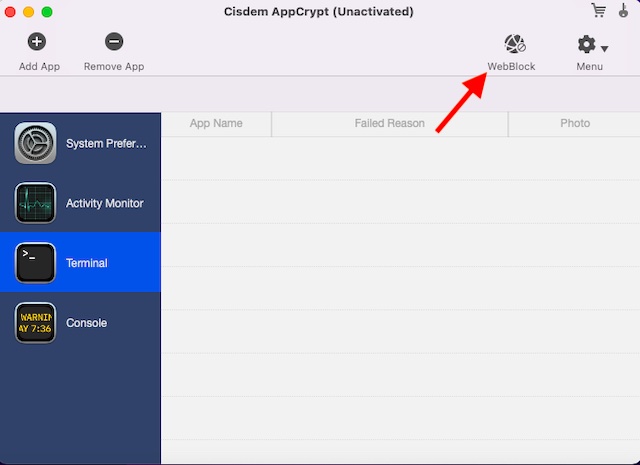
3. Ardından, tıklayın “+” düğmesi sol altta ve URL ekle Mac’te Safari’de engellemek istediğiniz web sitesinin Bazıları hariç tüm siteleri engellemek istiyorsanız, şunu kullanın: İzin Listesi karakteristik.
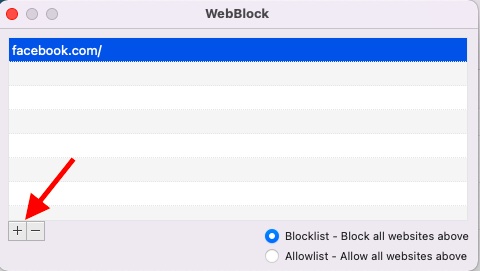
Bu kadar. Artık üçüncü taraf yazılımları kullanarak Safari’de web sitelerini başarıyla nasıl engelleyeceğinizi öğrendiniz.
iPhone ve iPad’de üçüncü taraf uygulamalarla Safari’de web siteleri nasıl engellenir
App Store birçok web sitesi engelleyiciyle dolu olsa da, hepsi işi güvenilir bir şekilde yapmıyor. Ancak, kullanabileceğiniz bir uygulama Hossam Hamouda’nın Web Sitesi Engelleyicisidir. Uygulama hafiftir ve hem iOS hem de iPadOS’u destekler (iOS 9 veya üstü). Özellikle, macOS 11 veya sonraki bir sürümünü çalıştıran Mac M1 ile de çalışır. Bu yüzden, bu uygulamayı nasıl kullanacağınızla ilgili adımlarda size yol göstereceğim.
- iPhone veya iPad’inize bir web sitesi engelleme uygulaması (Ücretsiz) indirin. Ardından uygulamayı başlatın ve giriş ve giriş şifresini ayarlayın.
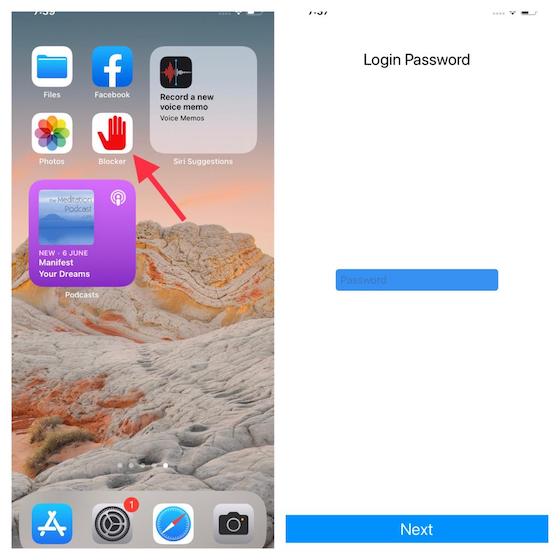
Note: Safari’de web sitesi engelleyicinin etkinleştirildiğinden emin olun. Ayarlar uygulamasını -> Safari -> İçerik Engelleyicileri (iOS 14’te) veya Uzantıları (iOS 15 ve sonraki sürümlerde) açın ve ardından web sitesi engelleyici uygulamasının yanındaki anahtarın etkinleştirildiğinden emin olun.
2. Ardından, öğesine dokunun. “+” düğmesi Ekranın sağ üst köşesinde ve web sitesinin URL’sini girin Safari’de engellemek istediğiniz sonra dokunun EVET onaylamak için açılır pencerede.
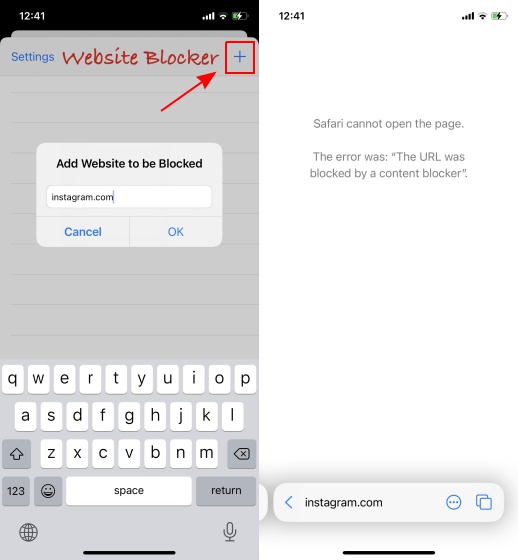
Web Sitelerini Safari’de iOS ve macOS’ta Kolayca Engelleyin
Böylece iOS, iPadOS veya macOS aygıtınızdaki Safari’de web sitesi erişimini kısıtlayabilirsiniz. Web sitelerini engellemek için Ekran Süresi hala tercih edilen seçenek olsa da, Safari’de istenmeyen siteleri engellemenin tek yolu bu değil. Bu nedenle, cihazınız Ekran Süresini desteklemiyorsa veya web sitelerini engellemenin daha kolay bir yolunu istiyorsanız, üçüncü taraf araçlar (yukarıda belirtilenler gibi) yararlı olabilir. Bu arada, Safari’de web sitelerini engellemeye yardımcı olabilecek başka uygulamalar biliyor musunuz? Eğer öyleyse, aşağıdaki yorumlar bölümünde bize bildirin.
